Word段落不整齐的解决方法
2023-08-22 10:54:41作者:极光下载站
很多小伙伴在编辑文字文档时都会选择使用Word程序,因为Word程序中的功能十分的丰富,能够帮助我们快速解决掉各种问题,在使用Word程序编辑文字文档的过程中,有的小伙伴可能会遇到段落不整齐的情况,这时我们只需要全选文字,然后右键单击选择段落选项,接着在段落页面中完成对齐方式、特殊格式以及行距的设置,最后再点击页面下方的“确定”选项即可。有的小伙伴可能不清楚具体的操作方法,接下来小编就来和大家分享一下Word段落不整齐的解决方法。
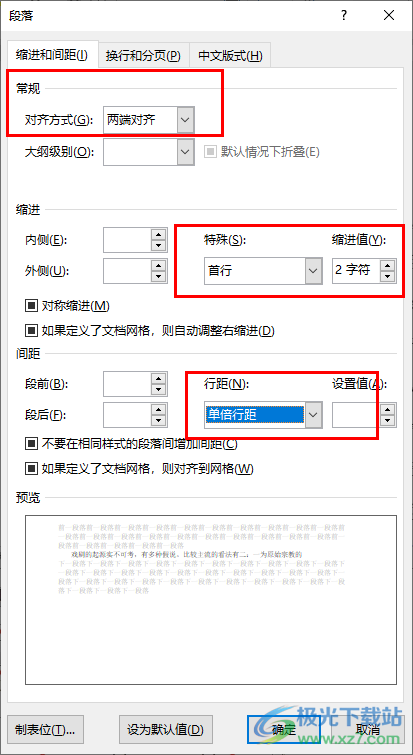
方法步骤
1、第一步,我们在电脑中右键单击一个文字文档,然后在菜单列表中先点击“打开方式”选项,再点击“Word”选项

2、第二步,进入Word编辑页面之后,我们使用快捷键“Ctrl+A”选中所有文字,再右键单击选择“段落”选项
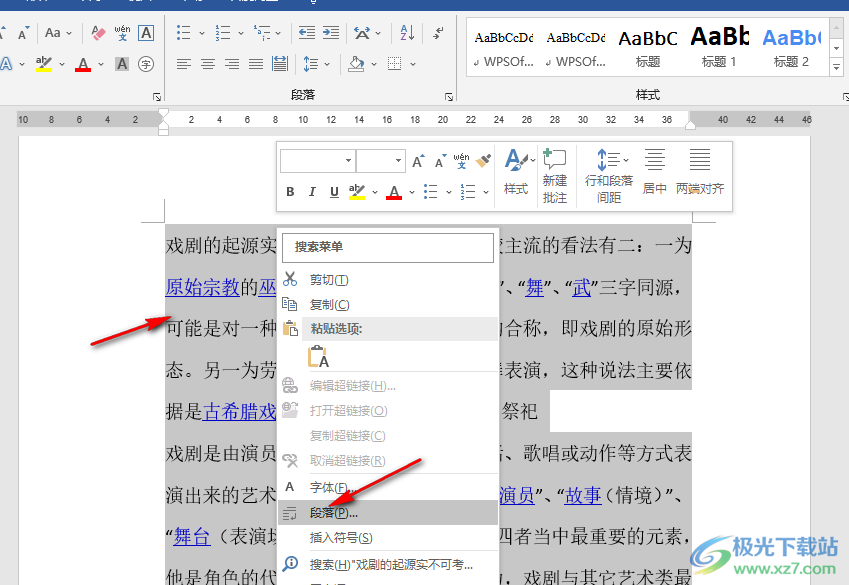
3、第三步,进入段落设置页面之后,我们先点击打开“对齐方式”选项,然后在下拉列表中点击选择“两端对齐”选项
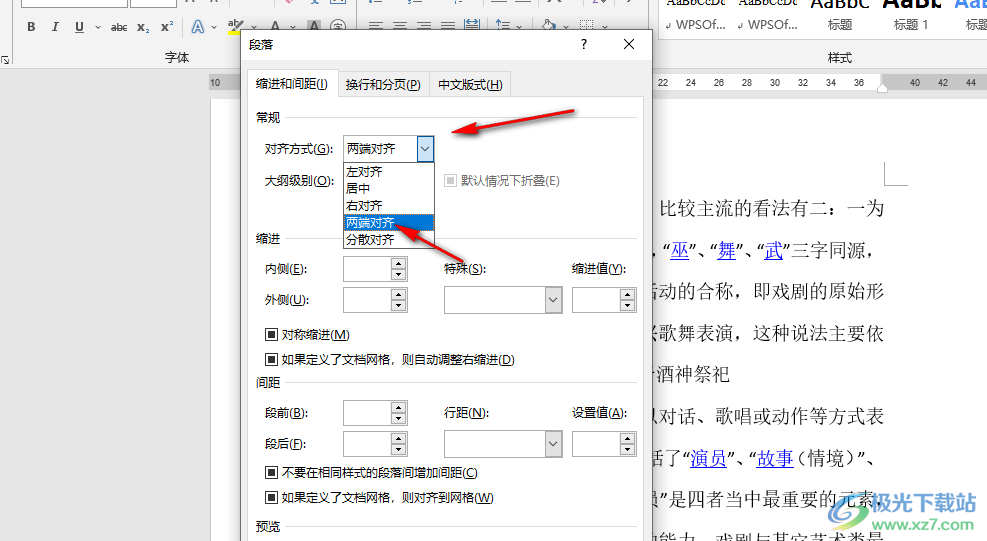
4、第四步,接着我们打开“特殊”选项,然后下拉列表中点击选择“首行”选项,会自动变为首行缩进两字符设置

5、第五步,最后我们打开行距选项,在下拉列表中选择一个自己需要的行距再点击页面下方的“确定”选项即可

以上就是小编整理总结出的关于Word段落不整齐的解决方法,我们在Word程序中全选文章,然后右键单击选择段落选项,接着在段落设置页面中对对齐方式、特殊格式以及行距等进行设置,完成设置之后点击确定选项即可,感兴趣的小伙伴快去试试吧。
